Przewodnik usuwania Angry Duck ransomware (odinstalować Angry Duck ransomware)
Angry Duck ransomware wirus jest nowe zagrożenie cyber który jest przeznaczony dla użytkowników komputerów na całym świecie i ostrzega nie bałagan z kaczki. Nie jesteśmy świadomi kaczki zachowań, i nie potrafię wyjaśnić, co może się zdarzyć Jeśli flirt lub sprowokować kaczki, ale możemy zapewnić, że ten nowy wirus jest dość niebezpieczne. Jeśli kaczka zły wirus nie spotkałem jeszcze, zalecamy tworzenia kopii zapasowych jak NAJSZYBCIEJ, bo to może przedostać się do systemu w każdej chwili. Jeśli złośliwe oprogramowanie pobiera wewnątrz, zaczyna, szyfrowanie plików i pozostawia się bez jakieś rozwiązanie, aby je odzyskać.
Mimo, że hakerzy domagają się zapłacić okup, absurdalnie wysoki, nie zapewniają niezbędne adres portfel Bitcoin. Być może zapomniał to zrobić, może były pędzi do uruchomienia swojego pierwszego wirusa ransomware, lub może są tylko badania możliwości żeby wyłudzić pieniądze nielegalnie. Nie chcemy, aby utworzyć żadnych spisków; w związku z tym zalecamy usunięcie Angry Duck ransomware tak szybko, jak to kroki w swoim komputerze. Zatrudniają narzędzie do usuwania złośliwego oprogramowania silny i potężny i skanowanie systemu w komputerze. W rzeczywistości istnieje wiele z tych narzędzi. Usunąć Angry Duck ransomware szybko.
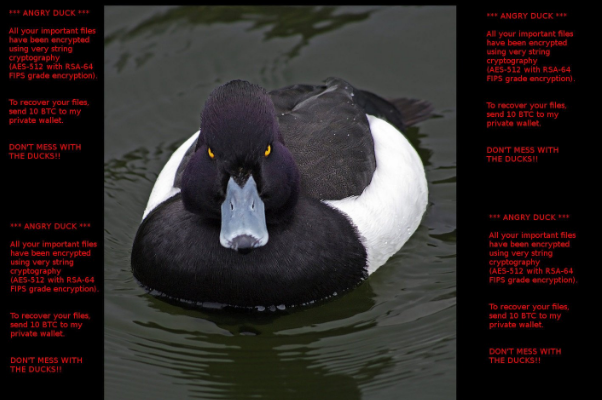
Pobierz za darmo narzędzie do usuwaniaAby usunąć Angry Duck ransomware
Pierwszym objawem infekcji komputera jest zmieniony obraz pulpitu. Danym komputerze właściciel widzi obraz kaczka, .idk rozszerzenia dodawane do wszystkich swoich plików osobistych i komunikat okupu. W okupu autorzy Angry Duck ransomware wyjaśnić, że wszystkie pliki znajdujące się na komputerze zostały zaszyfrowane za pomocą AES-512 i FIPS RSA-64. To dość dziwne i niezbyt często decyzja do szyfrowania plików za pomocą te standardy. Jednak jak już wspomniano, jest niemożliwe do odszyfrowania danych bez klucz unikatowy szyfrowania. W okup wiadomość hakerzy zadać zapłacić 10 Bitcoins, które jest równa do prawie 6000 dolarów. Jednak twórcy zły kaczka nie wyjaśnione jak i gdzie do transferu pieniędzy. Zwykle ransomware krople szczegółowe okupu i wyjaśnia wszystko o szyfrowania i odszyfrowywania danych, zawiera łącza do internetowych płatności, adres portfela Bitcoin i powiedzieć jak zainstalować Tora z przeglądarką anonimowe. Jednak to złośliwe oprogramowanie nie robi tego. W związku z tym autorzy złośliwego oprogramowania nie należy pozostawiać nawet teoretyczna możliwość odszyfrowania plików. W takim przypadku masz nie ma wyboru, aby usunąć Angry Duck ransomware z systemu i odzyskać dane z kopii zapasowych.
Jak komputerów zarazić ransomware?
Użytkowników Internetu można oczekiwać kaczka wściekły atak złośliwego oprogramowania każdej chwili. Twórców ransomware za pomocą różnych technik dystrybucyjnych; Jednak najbardziej popularne i skuteczne metody jest złośliwy emailowych. Hakerzy są nie tylko świetnie w programowaniu, ale również o jakichś psychologii człowieka i są nadzwyczajne kłamcy. Mogą oni udają się z renomowanych firm lub instytucji rządowych i nakłonić użytkowników do otwarcia dokumentu bardzo ważnym, który jest dołączony do wiadomości e-mail. Zwykle zainfekowane wiadomości e-mail mają dołączone pliki programu Word lub PDF, które są nazwane jako ‚faktury’ lub ‚report’, i użytkowników bez jakichkolwiek podejrzeń je otworzyć. Zły wirus kaczka może również przechodzić przez złośliwych reklam i zestawów eksploatować. Aby zminimalizować ryzyko ataków ransomware, trzeba być ostrożnym z e-maili, uniknąć wizyty w potencjalnie niebezpiecznych stron internetowych, nie Pobierz lub aktualizacji oprogramowania z wątpliwych witryn lub reklamy i zainstalować program profesjonalne zabezpieczenia.
Jak usunąć Angry Duck ransomware?
Do usuwania Angry Duck ransomware potrzebujesz program do usuwania złośliwego oprogramowania silne i renomowanych. Naszym zdaniem Anty Malware jest najlepszy wybór, aby usunąć to zagrożenie cyber z komputera. Programy te są wiarygodne i skuteczne; w związku z tym oni pomogą Ci usunąć Angry Duck ransomware z jego składników. Oczywiście można użyć innych preferowanych programów antywirusowych, ale nie zapomnij zaktualizować je po raz pierwszy. Przed rozpoczęciem eliminacji, upewnij się, że ów wirus blokuje dostęp do programu. Jeśli wystąpią trudności w trakcie tego procesu, naszego przewodnika krok po kroku jak rozwiązać te problemy i rozwiązania Angry Duck ransomware.
Dowiedz się, jak usunąć Angry Duck ransomware z komputera
- Krok 1. Jak usunąć Angry Duck ransomware z Windows?
- Krok 2. Jak usunąć Angry Duck ransomware z przeglądarki sieci web?
- Krok 3. Jak zresetować przeglądarki sieci web?
Krok 1. Jak usunąć Angry Duck ransomware z Windows?
a) Usuń Angry Duck ransomware związanych z aplikacji z Windows XP
- Kliknij przycisk Start
- Wybierz Panel sterowania

- Wybierz Dodaj lub usuń programy

- Kliknij na Angry Duck ransomware związanych z oprogramowaniem

- Kliknij przycisk Usuń
b) Odinstaluj program związane z Angry Duck ransomware od Windows 7 i Vista
- Otwórz menu Start
- Kliknij na Panel sterowania

- Przejdź do odinstalowania programu

- Wybierz Angry Duck ransomware związanych z aplikacji
- Kliknij przycisk Odinstaluj

c) Usuń Angry Duck ransomware związanych z aplikacji z Windows 8
- Naciśnij klawisz Win + C, aby otworzyć pasek urok

- Wybierz ustawienia i Otwórz Panel sterowania

- Wybierz Odinstaluj program

- Wybierz program, związane z Angry Duck ransomware
- Kliknij przycisk Odinstaluj

Krok 2. Jak usunąć Angry Duck ransomware z przeglądarki sieci web?
a) Usunąć Angry Duck ransomware z Internet Explorer
- Otwórz przeglądarkę i naciśnij kombinację klawiszy Alt + X
- Kliknij Zarządzaj add-ons

- Wybierz polecenie Paski narzędzi i rozszerzenia
- Usuń niechciane rozszerzenia

- Przejdź do wyszukiwania dostawców
- Usunąć Angry Duck ransomware i wybrać nowy silnik

- Naciśnij klawisze Alt + x ponownie i kliknij na Opcje internetowe

- Zmiana strony głównej, na karcie Ogólne

- Kliknij przycisk OK, aby zapisać dokonane zmiany
b) Wyeliminować Angry Duck ransomware z Mozilla Firefox
- Otworzyć mozille i kliknij na menu
- Wybierz Dodatki i przenieść się do rozszerzenia

- Wybrać i usunąć niechciane rozszerzenia

- Ponownie kliknij przycisk menu i wybierz Opcje

- Na karcie Ogólne zastąpić Strona główna

- Przejdź do zakładki wyszukiwania i wyeliminować Angry Duck ransomware

- Wybierz swojego nowego domyślnego dostawcy wyszukiwania
c) Usuń Angry Duck ransomware z Google Chrome
- Uruchom Google Chrome i otworzyć menu
- Wybierz więcej narzędzi i przejdź do rozszerzenia

- Zakończyć rozszerzenia przeglądarki niechcianych

- Przejdź do ustawienia (w ramach rozszerzenia)

- Kliknij przycisk Strona zestaw w sekcji uruchamianie na

- Zastąpić Strona główna
- Przejdź do wyszukiwania i kliknij przycisk Zarządzaj wyszukiwarkami

- Rozwiązać Angry Duck ransomware i wybierz nowy dostawca
Krok 3. Jak zresetować przeglądarki sieci web?
a) Badanie Internet Explorer
- Otwórz przeglądarkę i kliknij ikonę koła zębatego
- Wybierz Opcje internetowe

- Przenieść na kartę Zaawansowane i kliknij przycisk Reset

- Włącz usuwanie ustawień osobistych
- Kliknij przycisk Resetuj

- Odnawiać zapas towarów Internet Explorer
b) Zresetować Mozilla Firefox
- Uruchomienie Mozilla i otworzyć menu
- Kliknij na pomoc (znak zapytania)

- Wybierz, zywanie problemów

- Kliknij przycisk Odśwież Firefox

- Wybierz polecenie Odśwież Firefox
c) Badanie Google Chrome
- Otwórz Chrome i kliknij w menu

- Wybierz ustawienia i kliknij przycisk Wyświetl zaawansowane ustawienia

- Kliknij przycisk Resetuj ustawienia

- Wybierz opcję Reset
d) Resetuj Safari
- Uruchamianie przeglądarki Safari
- Kliknij na Safari ustawienia (prawym górnym rogu)
- Wybierz opcję Resetuj Safari...

- Pojawi się okno dialogowe z wstępnie zaznaczone elementy
- Upewnij się, że zaznaczone są wszystkie elementy, które należy usunąć

- Kliknij na Reset
- Safari zostanie automatycznie ponownie uruchomiony
* SpyHunter skanera, opublikowane na tej stronie, jest przeznaczony do użycia wyłącznie jako narzędzie do wykrywania. więcej na temat SpyHunter. Aby użyć funkcji usuwania, trzeba będzie kupić pełnej wersji SpyHunter. Jeśli ty życzyć wobec odinstalować SpyHunter, kliknij tutaj.

